- Mwandishi Jason Gerald [email protected].
- Public 2024-01-19 22:14.
- Mwisho uliobadilishwa 2025-01-23 12:48.
WikiHow inafundisha jinsi ya kusema ikiwa unatumia akaunti ya msimamizi, na jinsi ya kubadilisha akaunti iliyopo ya mtumiaji kuwa moja. Lazima uwe umeingia kama msimamizi ikiwa unataka kubadilisha hali ya akaunti kwenye kompyuta yako.
Hatua
Njia 1 ya 2: Kwenye Kompyuta ya Windows
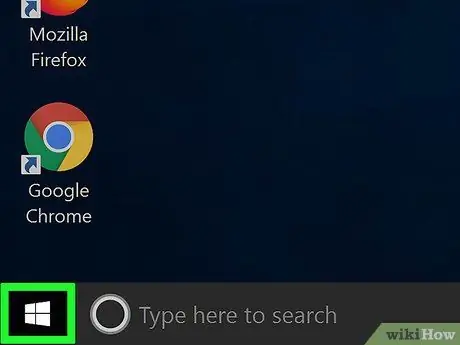
Hatua ya 1. Nenda Anza
Fanya hivi kwa kubonyeza nembo ya Windows kwenye kona ya chini kushoto. Unaweza pia kufanya hivyo kwa kubonyeza Kushinda. Hatua ya 2. Fungua Mipangilio Fanya hivi kwa kubofya ikoni ya gia chini kushoto mwa menyu ya Anza. Ikoni hii iliyo na umbo la mtu iko katika safu ya katikati ya chaguzi. Kwa kufanya hivyo, maelezo yako mafupi yataonyeshwa. Jina la wasifu linaonyeshwa juu ya ukurasa huu. Ukiona "Msimamizi" chini ya jina lako na anwani ya barua pepe, unatumia akaunti ya msimamizi. Chaguo hili liko chini ya kichwa cha "Familia yako" au "Watu wengine". Ni juu ya menyu ya ibukizi. Mabadiliko yako yatahifadhiwa, na haki za msimamizi zitapewa kwa mtumiaji aliyechaguliwa. Ikiwa haujaingia kama msimamizi, unaweza kujua jina na / au anwani ya barua pepe ya mtu aliye na hadhi ya msimamizi kwa kuchochea amri maalum ya msimamizi: fungua Anza Hatua ya 1. Fungua menyu ya Apple Hii inaweza kufanywa kwa kubonyeza nembo ya Apple kwenye kona ya juu kushoto. Menyu ya kunjuzi itaonyeshwa. Ni sura ya watu wawili kwenye kona ya chini kushoto ya Dirisha la Mapendeleo ya Mfumo. Jina la akaunti ambayo kompyuta inayotumia sasa itaonekana juu ya mwamba huu. Ikiwa inasema "Msimamizi", inamaanisha wewe ni msimamizi. Ikiwa sivyo, basi wewe ni mtumiaji anayeshirikiwa, ambaye hana haki ya kubadilisha hadhi za akaunti za watu wengine. Ingiza nenosiri linalotumiwa kufungua kompyuta, na bonyeza sawa. Menyu ya kuhariri kwa mtumiaji wa msimamizi itafunguliwa. Chagua jina la mtu unayetaka kumpa haki za msimamizi. Sanduku hili liko karibu na jina la mtumiaji. Kwa upande mwingine, ikiwa unataka kubatilisha haki za msimamizi kutoka kwa akaunti ya msimamizi, ondoa alama kwenye kisanduku hiki. Mipangilio unayofanya itahifadhiwa, na mabadiliko kwenye hali ya akaunti yatatumika kwa akaunti uliyochagua.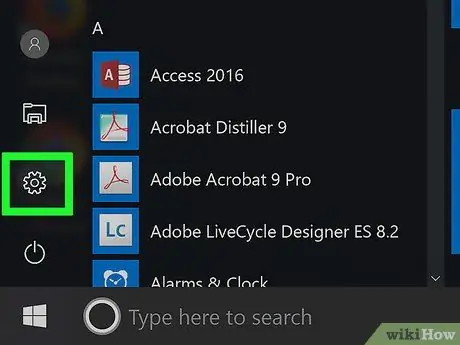
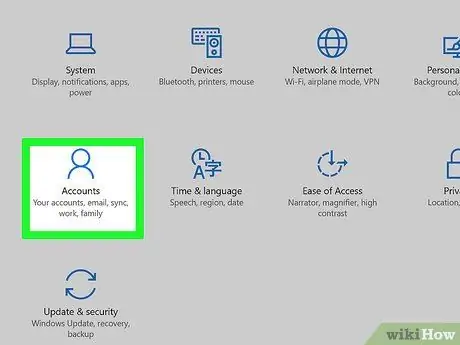
Hatua ya 3. Bonyeza Akaunti
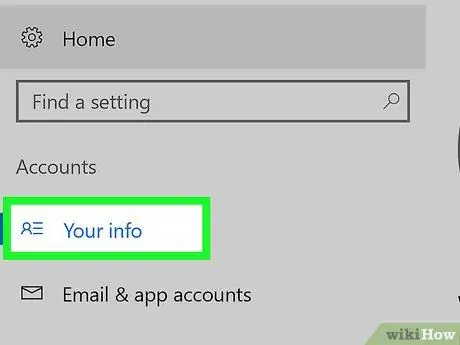
Hatua ya 4. Bonyeza kichupo chako cha maelezo juu kushoto ya dirisha la Mipangilio
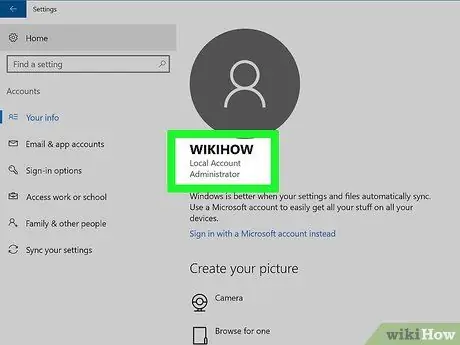
Hatua ya 5. Tafuta lebo ya "Msimamizi" chini ya jina la wasifu
Huwezi kubadilisha hali ya akaunti ya mtumiaji mwingine ikiwa haujaingia kama msimamizi
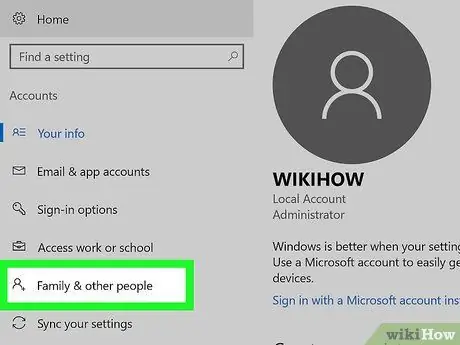
Hatua ya 6. Bonyeza kichupo cha Familia na watu wengine upande wa kushoto wa dirisha
Ikiwa chaguo hili halionekani upande wa kushoto wa dirisha, wewe sio msimamizi. Ruka kwa hatua ya mwisho ili kujifunza jinsi ya kupata jina la akaunti ya msimamizi kwenye kompyuta
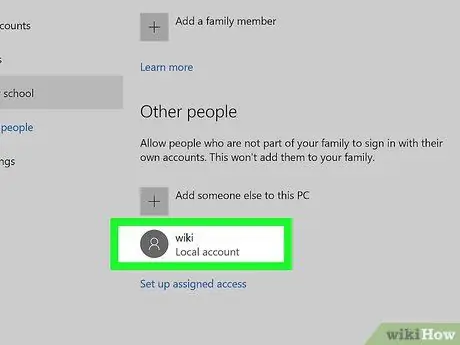
Hatua ya 7. Bonyeza jina la mtumiaji au anwani ya barua pepe
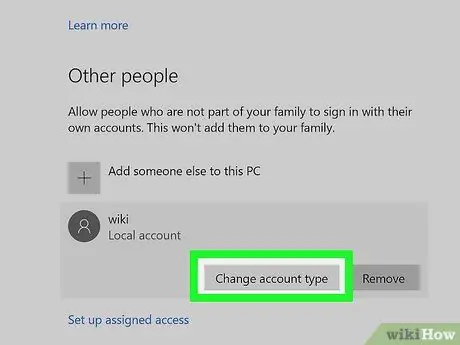
Hatua ya 8. Bonyeza kitufe cha aina ya akaunti ya Badilisha iliyo chini ya jina la mtumiaji au anwani ya barua pepe
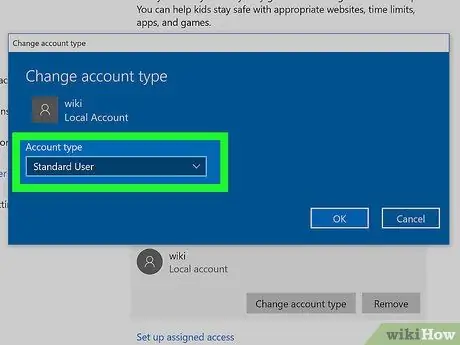
Hatua ya 9. Bonyeza kisanduku-chini chini ya kichwa "Aina ya Akaunti"
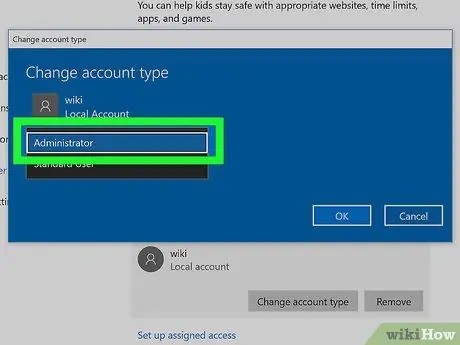
Hatua ya 10. Bonyeza Watawala
Vinginevyo, unaweza kubofya Mtumiaji wa kawaida kufuta haki za msimamizi kwa mtumiaji.
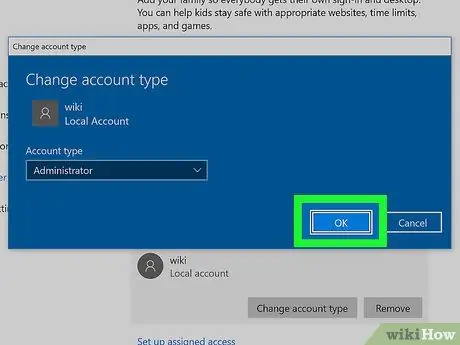
Hatua ya 11. Bonyeza OK
Hatua ya 12. Tafuta ni nani msimamizi kupitia akaunti ya kawaida
Njia 2 ya 2: Kwenye Kompyuta ya Mac
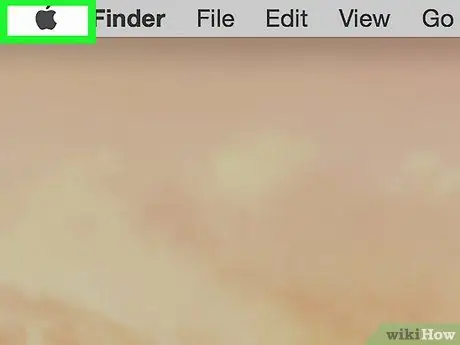
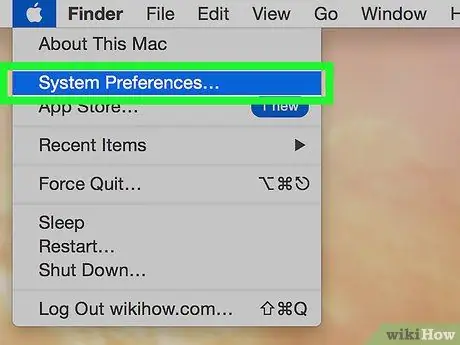
Hatua ya 2. Chagua Mapendeleo ya Mfumo… iliyo juu ya menyu kunjuzi
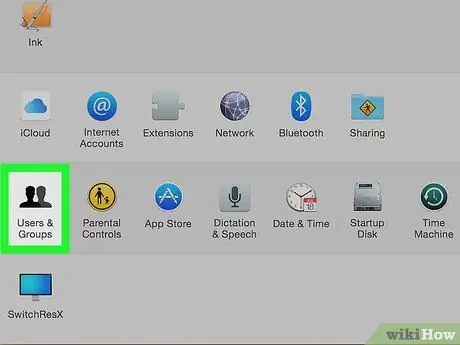
Hatua ya 3. Bonyeza Watumiaji na Vikundi
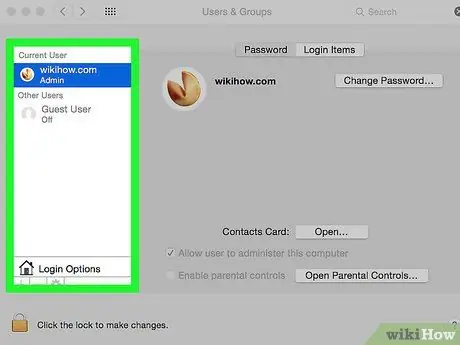
Hatua ya 4. Tafuta jina lako kwenye mwambaaupande wa kushoto
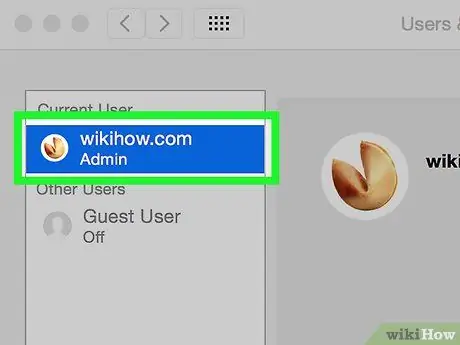
Hatua ya 5. Tafuta "Usimamizi" chini ya jina lako
Hata ukitumia akaunti ya wageni tu, bado unaweza kuona maneno "Msimamizi" yaliyoonyeshwa chini ya jina la akaunti ya msimamizi
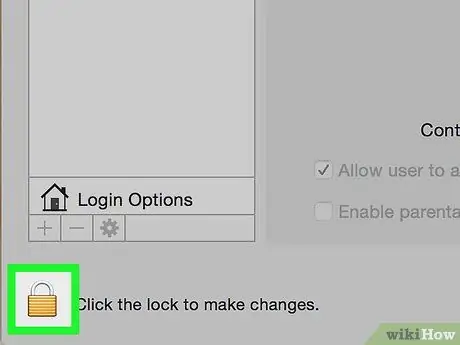
Hatua ya 6. Bonyeza ikoni-umbo la kufuli iliyoko kona ya chini kushoto
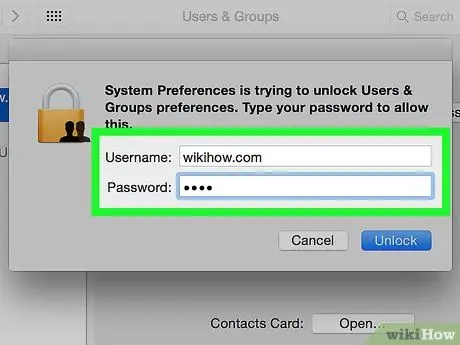
Hatua ya 7. Andika nenosiri la msimamizi
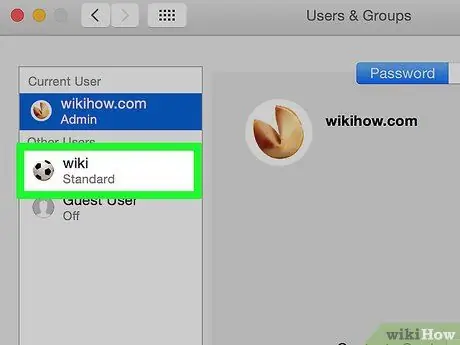
Hatua ya 8. Bonyeza jina la mtumiaji

Hatua ya 9. Angalia kisanduku "Ruhusu mtumiaji kusimamia kompyuta hii"
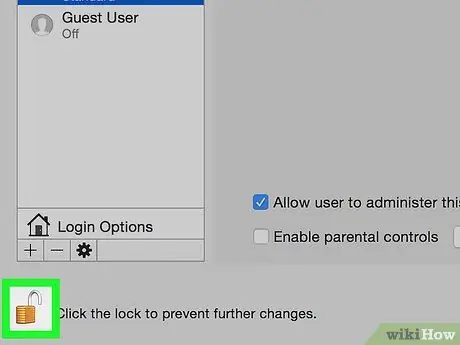
Hatua ya 10. Bonyeza ikoni ya kufuli tena
Vidokezo






